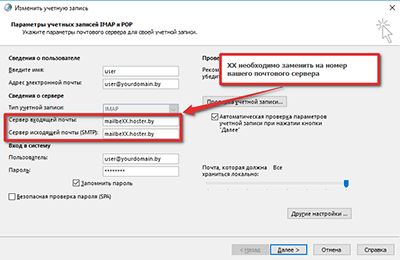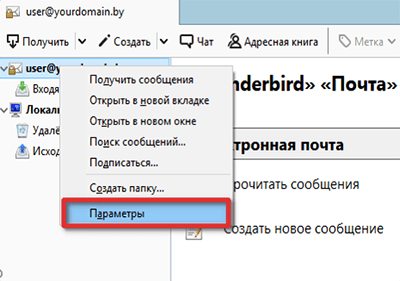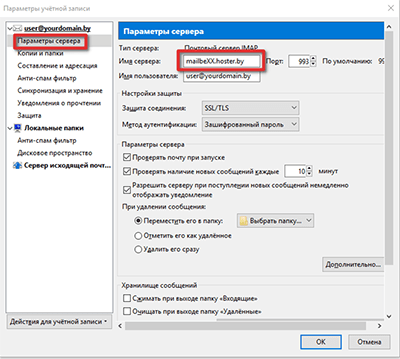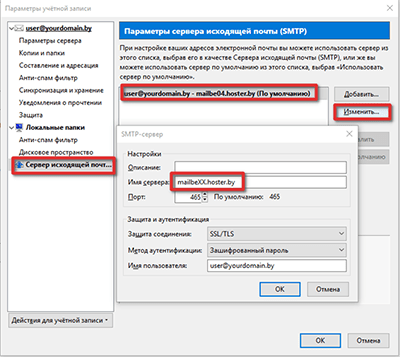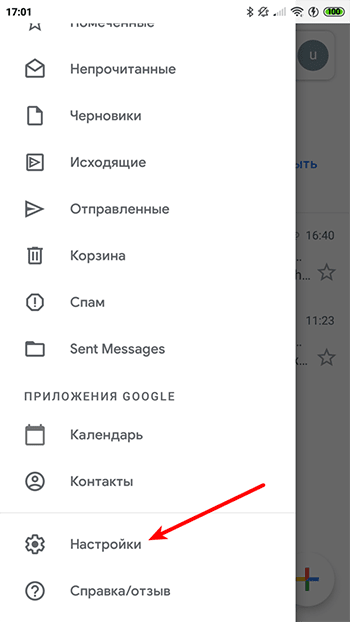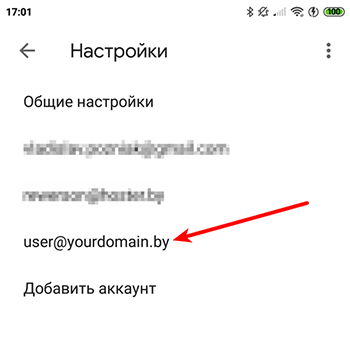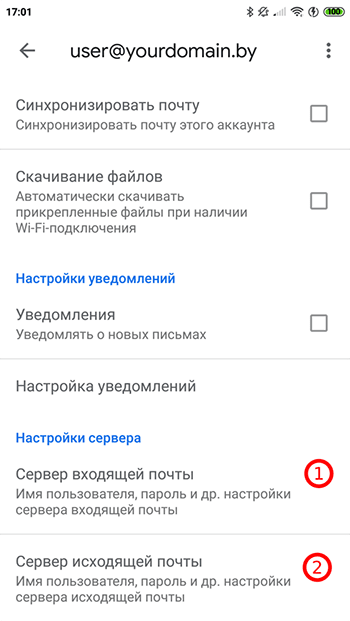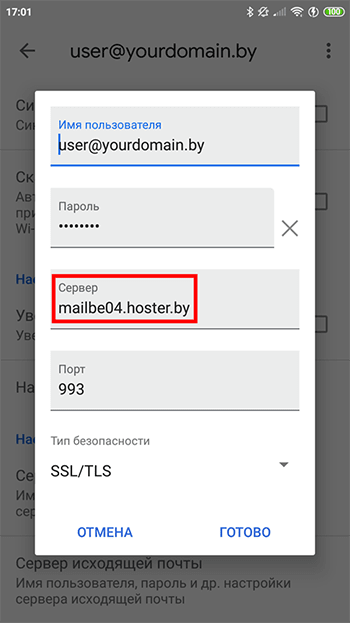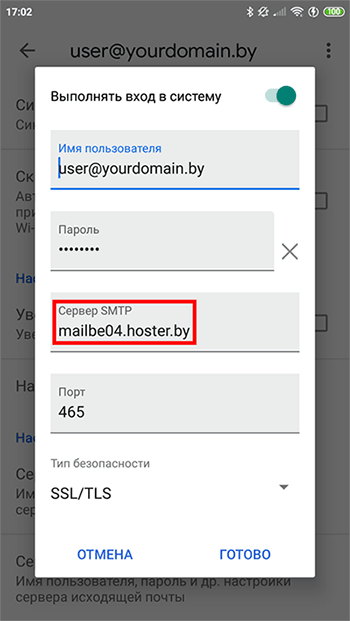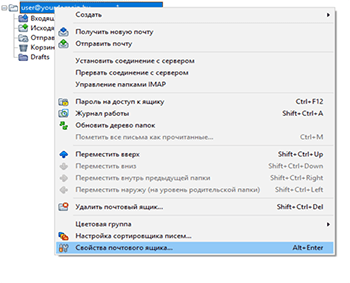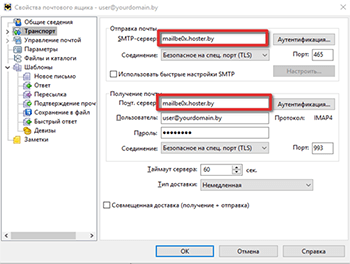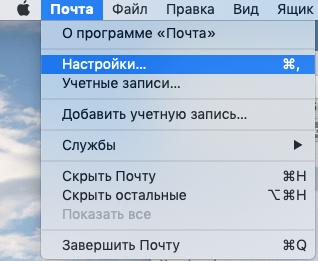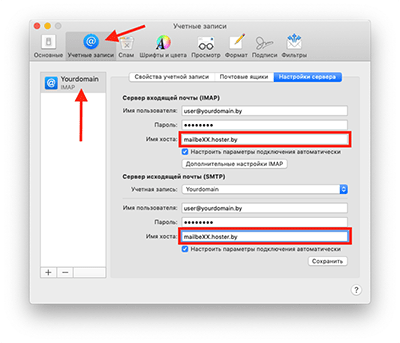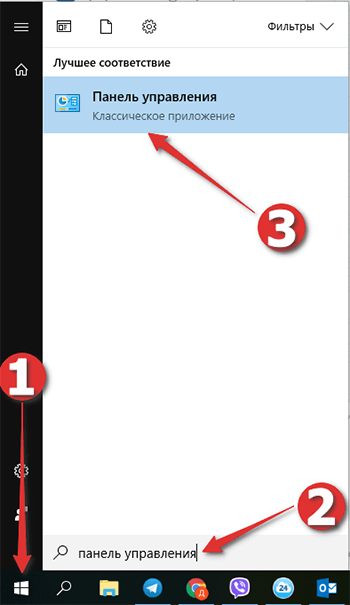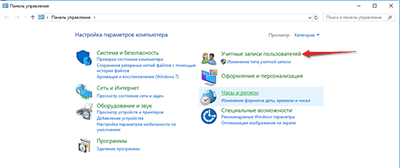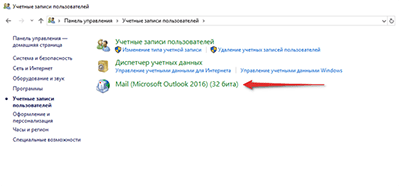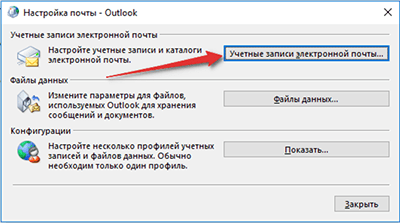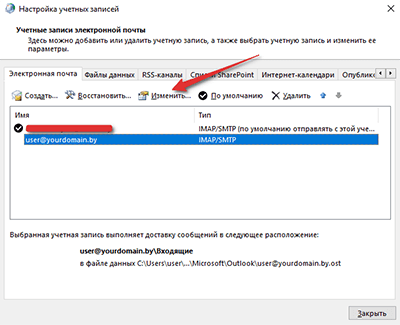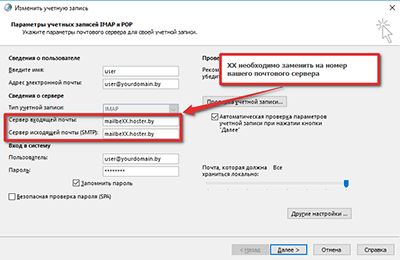–Т –љ–µ–Ї–Њ—В–Њ—А—Л—Е —Б–ї—Г—З–∞—П—Е –і–ї—П —Г—Б–њ–µ—И–љ–Њ–є —А–∞–±–Њ—В—Л –њ–Њ—З—В–Њ–≤–Њ–є –њ—А–Њ–≥—А–∞–Љ–Љ—Л-–Ї–ї–Є–µ–љ—В–∞ –љ–µ–Њ–±—Е–Њ–і–Є–Љ–Њ –Є–Ј–Љ–µ–љ–Є—В—М –Є–Љ–µ–љ–∞ —Б–µ—А–≤–µ—А–Њ–≤ –≤—Е–Њ–і—П—Й–µ–є/–Є—Б—Е–Њ–і—П—Й–µ–є –њ–Њ—З—В—Л.
–Т–Њ—В –Ї–∞–Ї —Н—В–Њ –Љ–Њ–ґ–љ–Њ —Б–і–µ–ї–∞—В—М –љ–∞ –њ—А–Є–Љ–µ—А–µ –њ–Њ–њ—Г–ї—П—А–љ—Л—Е –њ–Њ—З—В–Њ–≤—Л—Е –њ—А–Њ–≥—А–∞–Љ–Љ:
1. –Э–∞–ґ–Љ–Є—В–µ –њ—А–∞–≤–Њ–є –Ї–ї–∞–≤–Є—И–µ–є –Љ—Л—И–Є –љ–∞ –љ—Г–ґ–љ–Њ–є —Г—З–µ—В–љ–Њ–є –Ј–∞–њ–Є—Б–Є –Є –≤—Л–±–µ—А–Є—В–µ –≤ –≤—Л–њ–∞–і–∞—О—Й–µ–Љ –Љ–µ–љ—О –њ—Г–љ–Ї—В вАЬ–Я–∞—А–∞–Љ–µ—В—А—ЛвАЭ.
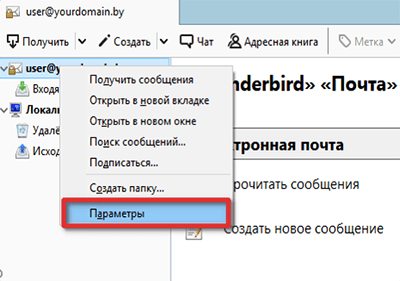
2. –Т—Л–±–µ—А–Є—В–µ –Њ–њ—Ж–Є—О вАЬ–Я–∞—А–∞–Љ–µ—В—А—Л —Б–µ—А–≤–µ—А–∞вАЭ –Є –њ–Њ–Љ–µ–љ—П–є—В–µ —В–∞–Љ –Є–Љ—П —Б–µ—А–≤–µ—А–∞ IMAP/POP3 –љ–∞ —В—А–µ–±—Г–µ–Љ–Њ–µ.
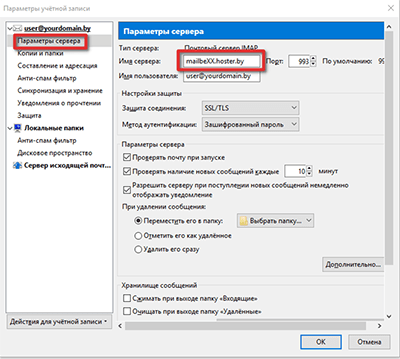
3. –Ю—В–Ї—А–Њ–є—В–µ –Њ–њ—Ж–Є—О вАЬ–°–µ—А–≤–µ—А –Є—Б—Е–Њ–і—П—Й–µ–є –њ–Њ—З—В—Л (SMTP)вАЭ –Є –≤—Л–±–µ—А–Є—В–µ —В–∞–Љ —Г—З–µ—В–љ—Г—О –Ј–∞–њ–Є—Б—М –і–Њ–Љ–µ–љ–љ–Њ–є –њ–Њ—З—В—Л. –Э–∞–ґ–Љ–Є—В–µ –Ї–љ–Њ–њ–Ї—Г вАЬ–Ш–Ј–Љ–µ–љ–Є—В—МвАЭ –Є –њ–Њ–Љ–µ–љ—П–є—В–µ —В–∞–Љ –Є–Љ—П —Б–µ—А–≤–µ—А–∞ –љ–∞ —В—А–µ–±—Г–µ–Љ–Њ–µ.
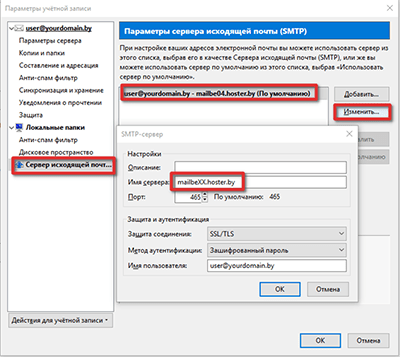
1. –Ч–∞–є–і–Є—В–µ –≤ –љ–∞—Б—В—А–Њ–є–Ї–Є.
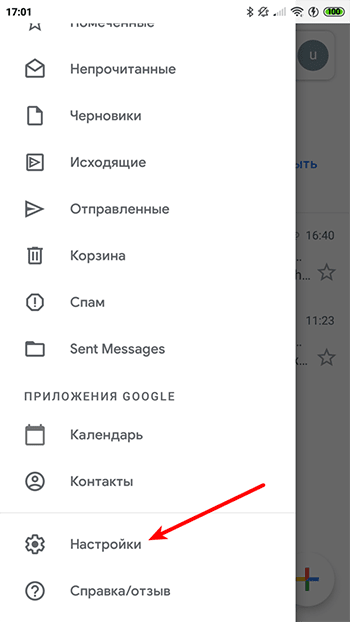
2. –Т—Л–±–µ—А–Є—В–µ –љ—Г–ґ–љ—Г—О —Г—З–µ—В–љ—Г—О –Ј–∞–њ–Є—Б—М.
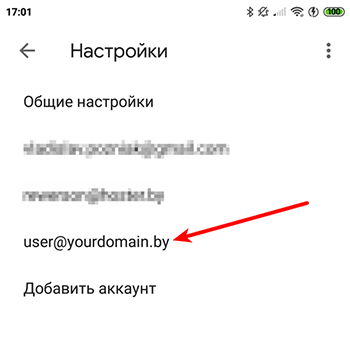
3. –Ч–∞–є–і–Є—В–µ —Б–њ–µ—А–≤–∞ –≤ –љ–∞—Б—В—А–Њ–є–Ї–Є —Б–µ—А–≤–µ—А–∞ –≤—Е–Њ–і—П—Й–µ–є –њ–Њ—З—В—Л, –∞ –њ–Њ—В–Њ–Љ вАУ –≤ –љ–∞—Б—В—А–Њ–є–Ї–Є —Б–µ—А–≤–µ—А–∞ –Є—Б—Е–Њ–і—П—Й–µ–є –њ–Њ—З—В—Л.
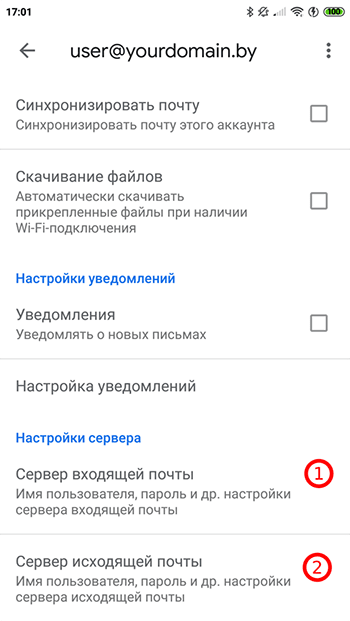
4. –Ш–Ј–Љ–µ–љ–Є—В–µ –Є–Љ—П —Б–µ—А–≤–µ—А–∞ –≤—Е–Њ–і—П—Й–µ–є –њ–Њ—З—В—Л.
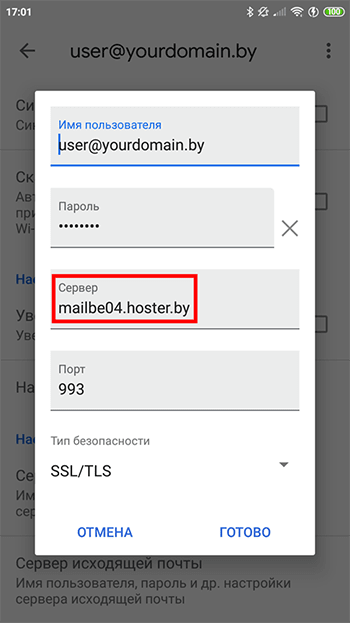
5. –Ш–Ј–Љ–µ–љ–Є—В–µ –Є–Љ—П —Б–µ—А–≤–µ—А–∞ –Є—Б—Е–Њ–і—П—Й–µ–є –њ–Њ—З—В—Л.
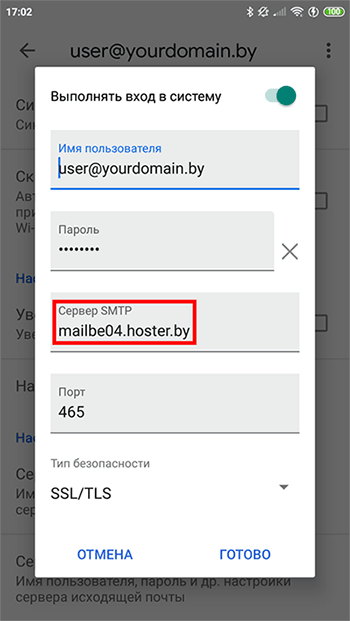
1. –Ч–∞–є–і–Є—В–µ –≤ –ѓ—Й–Є–Ї вЖТ –°–≤–Њ–є—Б—В–≤–∞ –њ–Њ—З—В–Њ–≤–Њ–≥–Њ —П—Й–Є–Ї–∞ вЖТ –Ґ—А–∞–љ—Б–њ–Њ—А—В.
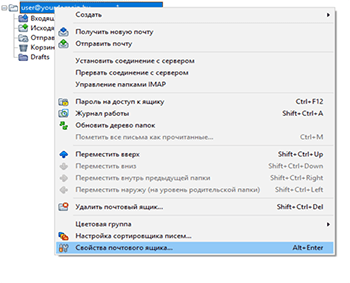
2. –Ш–Ј–Љ–µ–љ–Є—В–µ –Є–Љ—П —Б–µ—А–≤–µ—А–∞ –≤—Е–Њ–і—П—Й–µ–є –Є –Є—Б—Е–Њ–і—П—Й–µ–є –њ–Њ—З—В—Л.
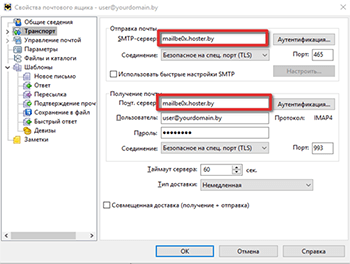
3. –Э–∞–ґ–Љ–Є—В–µ –Ї–љ–Њ–њ–Ї—Г вАЬOKвАЭ.
1. –Ч–∞–є–і–Є—В–µ –≤ –Я–Њ—З—В–∞ вЖТ –Э–∞—Б—В—А–Њ–є–Ї–Є.
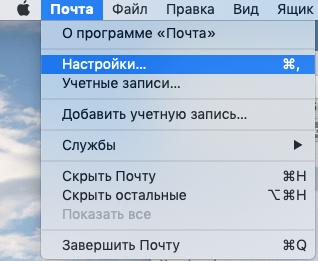
2. –Ч–∞–є–і–Є—В–µ –≤ вАЬ–£—З–µ—В–љ—Л–µ –Ј–∞–њ–Є—Б–ЄвАЭ –Є –≤—Л–±–µ—А–Є—В–µ —В–∞–Љ –љ—Г–ґ–љ—Г—О —Г—З–µ—В–љ—Г—О –Ј–∞–њ–Є—Б—М. –Э–∞ –≤–Ї–ї–∞–і–Ї–µ вАЬ–Э–∞—Б—В—А–Њ–є–Ї–Є —Б–µ—А–≤–µ—А–Њ–≤вАЭ –Є–Ј–Љ–µ–љ–Є—В–µ –Є–Љ—П —Е–Њ—Б—В–∞ –і–ї—П –Њ–±–Њ–Є—Е —Б–µ—А–≤–µ—А–Њ–≤.
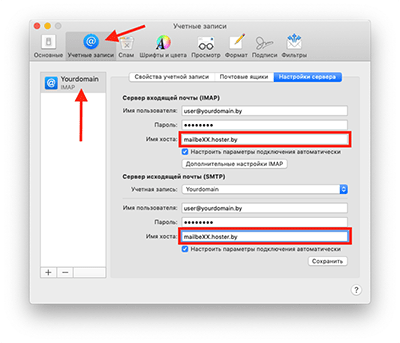
1. –Ю—В–Ї—А–Њ–є—В–µ –Я–∞–љ–µ–ї—М —Г–њ—А–∞–≤–ї–µ–љ–Є—П.
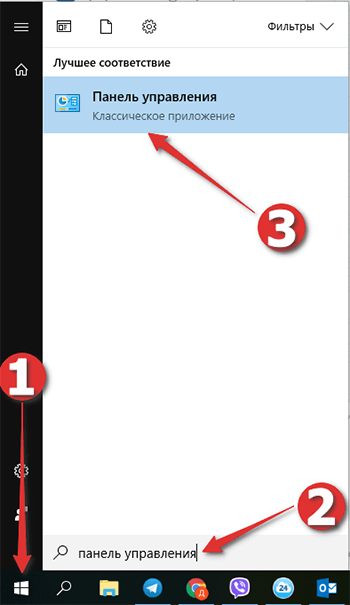
2. –Т—Л–±–µ—А–Є—В–µ –≤ –Љ–µ–љ—О вАЬ–£—З–µ—В–љ—Л–µ –Ј–∞–њ–Є—Б–Є –њ–Њ–ї—М–Ј–Њ–≤–∞—В–µ–ї–µ–євАЭ.
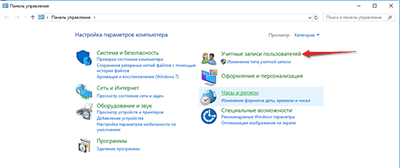
3. –Э–∞–ґ–Љ–Є—В–µ –љ–∞ вАЬMail (Microsoft Outlook 2016) (32 –±–Є—В–∞)вАЭ.
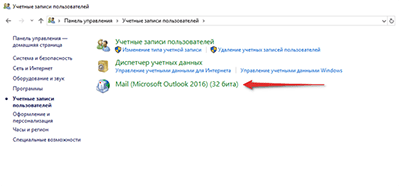
4. –Э–∞–ґ–Љ–Є—В–µ –љ–∞ вАЬ–£—З–µ—В–љ—Л–µ –Ј–∞–њ–Є—Б–Є —Н–ї–µ–Ї—В—А–Њ–љ–љ–Њ–є –њ–Њ—З—В—ЛвАЭ.
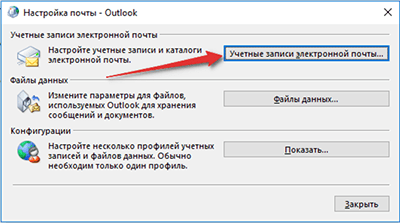
5. –Э–∞–ґ–Љ–Є—В–µ –Ї–љ–Њ–њ–Ї—Г вАЬ–Ш–Ј–Љ–µ–љ–Є—В—МвАЭ.
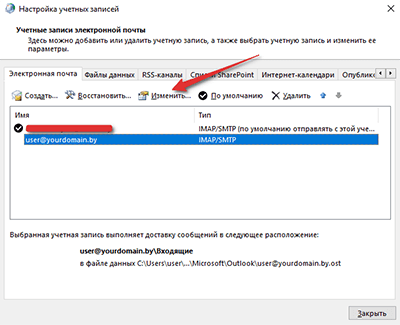
6. –Т –Њ—В–Ї—А—Л–≤—И–µ–Љ—Б—П –Њ–Ї–љ–µ –Є–Ј–Љ–µ–љ–Є—В–µ –Є–Љ–µ–љ–∞ —Б–µ—А–≤–µ—А–Њ–≤ –≤—Е–Њ–і—П—Й–µ–є –Є –Є—Б—Е–Њ–і—П—Й–µ–є –њ–Њ—З—В—Л –љ–∞ —В—А–µ–±—Г–µ–Љ—Л–µ.